1/ Hướng dẫn cấu hình Camera giám sát IP 6206 – HD, Siepem IP S6203Y, Siepem IP S6211Y, Siepem IP S6206Y, Siepem IP S6315, Siepem IP H264
1.1 Kết nối Camera với cổng LAN và nguồn, đợi sau khi khởi động (tự xoay các hướng xong).
1.2 - Tải file cài đặt IPCameraSearch.exe theo đường dẫn sau đây : https://www.fshare.vn/file/IF9QQ6D46776
- Tiến hành giải nén file đã tải, và mở file IPCameraSearch.exe trong thư mục MonitorClient để tìm địa chỉ IP của Camera.
1.3 Dùng địa chỉ IP kiếm được nhập vào trình duyệt web, vào mục Wifi Setting, chọn scan và sau đó chọn tên wifi của bạn, nhập mật khẩu và lưu lại.
1.4 Mở file MonitorClient.exe trong thư mục MonitorClient.
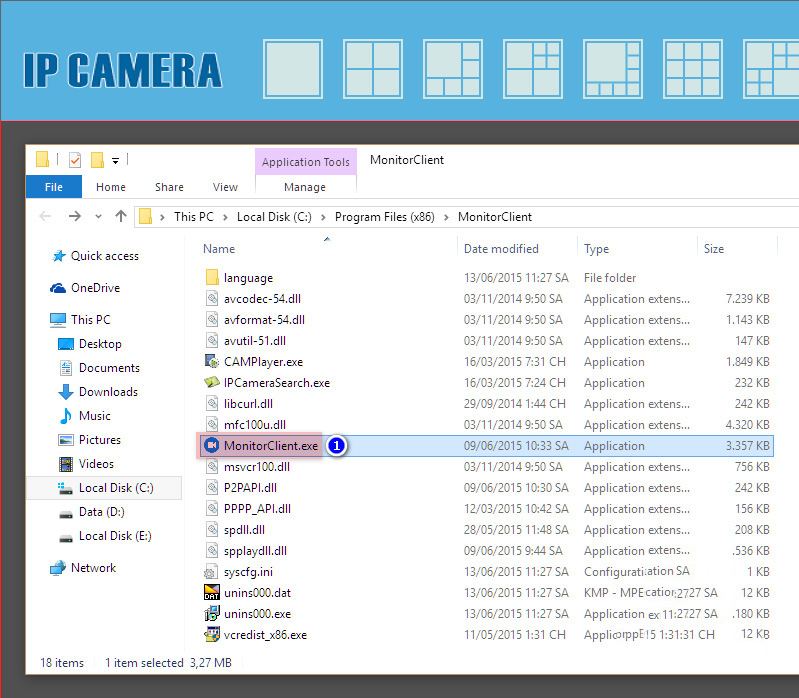
Chọn vào thư mục MonitorClient.exe như hình trên để tiến hành cài đặt.
1.5 Ở giao diện chính, chọn Add Camera và điền thông tin vào ở khung bên trái.ID là mã được ghi phía dưới camera và tài khoản mặc định là admin / admin.
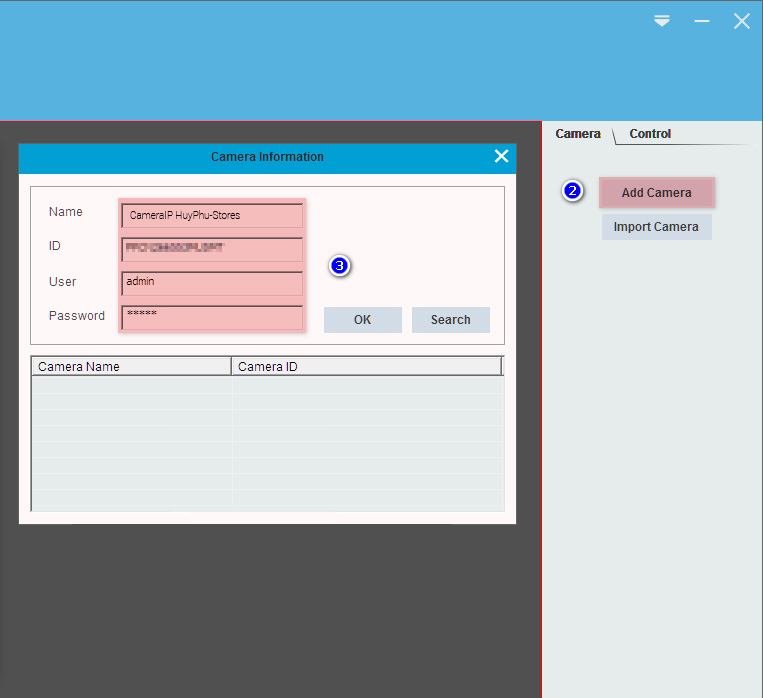
Các bạn tiến hành chọn Add Camera và điền User và Password.
Ngoài ra bạn có thể sử dụng một ứng dụng khác để thiết lập cấu hình cho Camera giám sát ID 6206 - HD
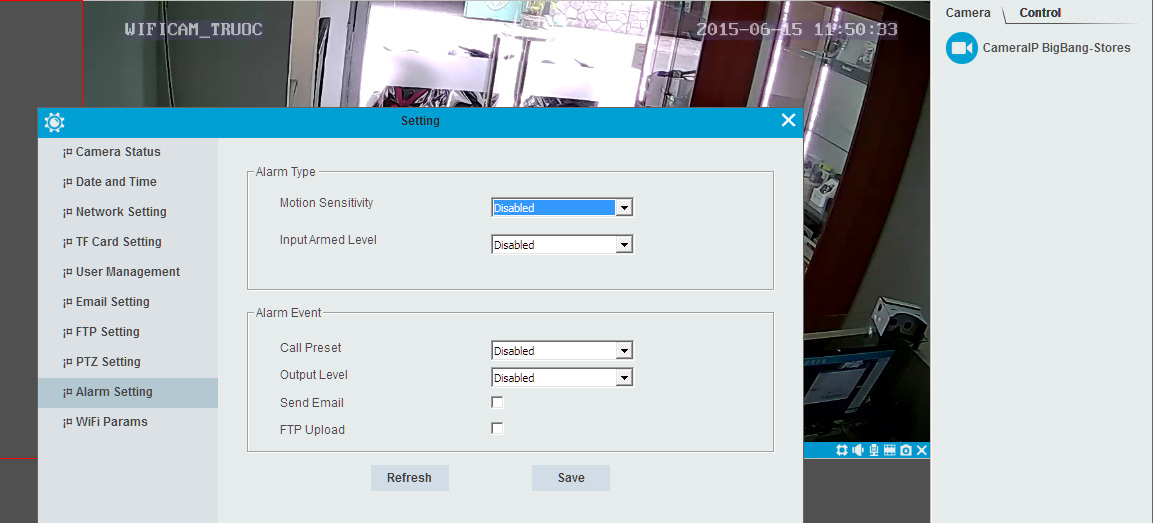
2/ Cách sử dụng Camera giám sát IP 6206 – HD, Siepem IP S6203Y, Siepem IP S6211Y, Siepem IP S6206Y, Siepem IP S6315, Siepem IP H264 trên các thiết bị di động Smart Phone, Tablet,..
Các bước tiến hành chủ yếu là các bước cài đặt thực tế được thực hiện chủ yếu trên 2 dòng điện thoại thông minh phổ biến hiện nay là iPhone/iPad (sử dụng hệ điều hành iOS của Apple) và các điện thoại sử dụng hệ điều hành Android của Google như Samsung, HTC,LG …
- Bước 1: Hướng dẫn download VMEYESUPER:

kho ứng dụng" HUYPHUStore" kho ứng dụng Huy Phú " CHPLAY" với điện thoại Android, vào "Appstore" với các dòng điện thoại, máy tính bảng của Apple, "Store" với các dòng điện thoại chạy Window Phone của Lumia

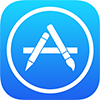
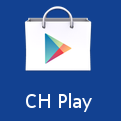

Quý khách hàng tìm tới ô tìm kiếm, gõ tên phần mềm "VMEYESUPER " rồi download và cài đặt về máy điện thoại.
- Bước 2: Hướng dẫn cài đặt VMEYESUPER
Sau khi download VMEYESUPER xong quý khách hàng trở lại màn hình chính trên điện thoại tìm biểu tượng của phần mềm Và mở phần mềm VMEYESUPER

Bấm chọn biểu tượng hình ngôi nhà bên góc trên cùng bên phải
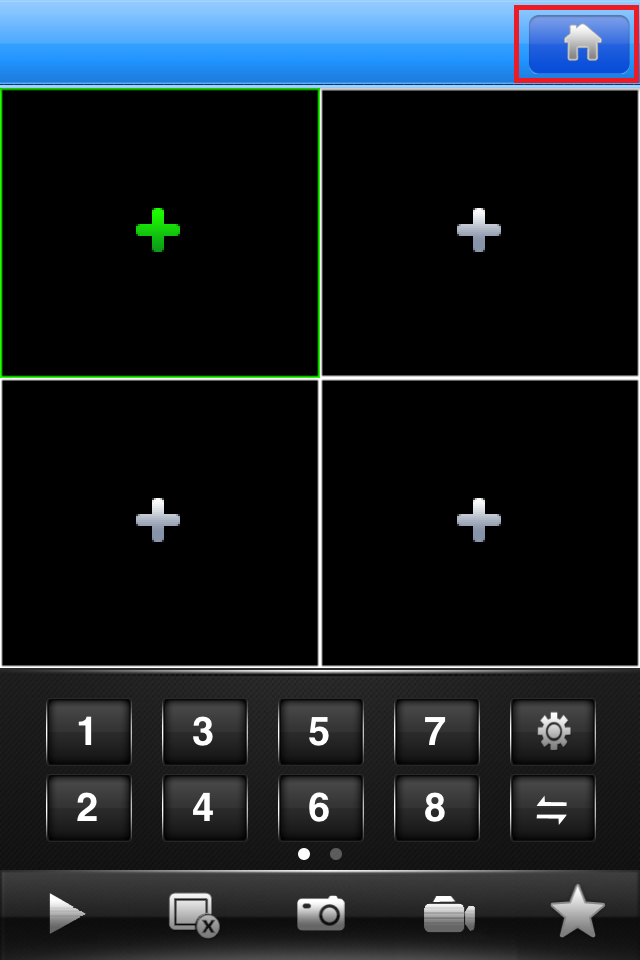
Chọn tiếp Device List và chọn bấm vào dấu "+" phía dưới sẽ hiện ra cửa sổ để điền các thông số:
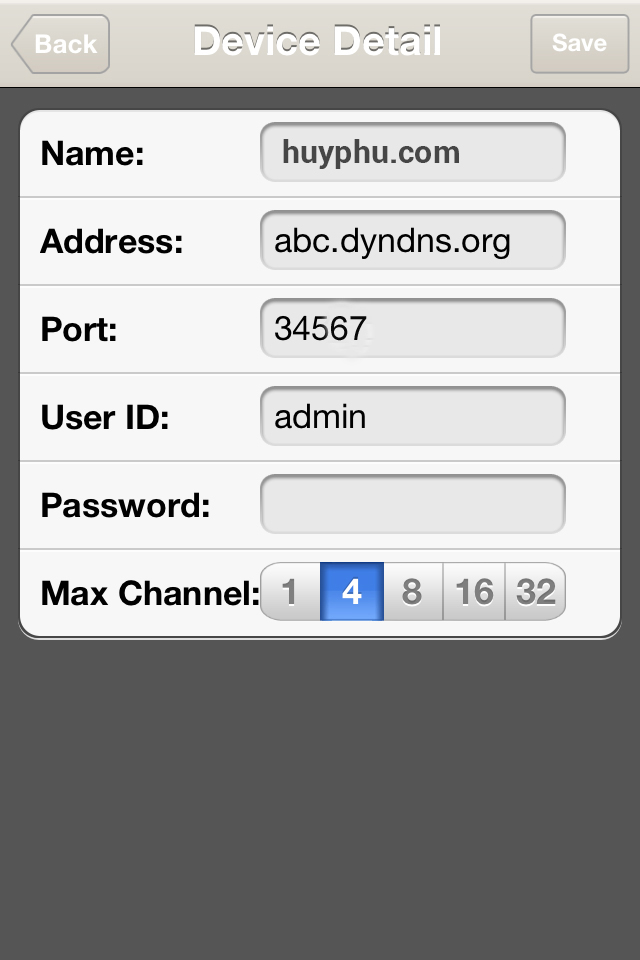
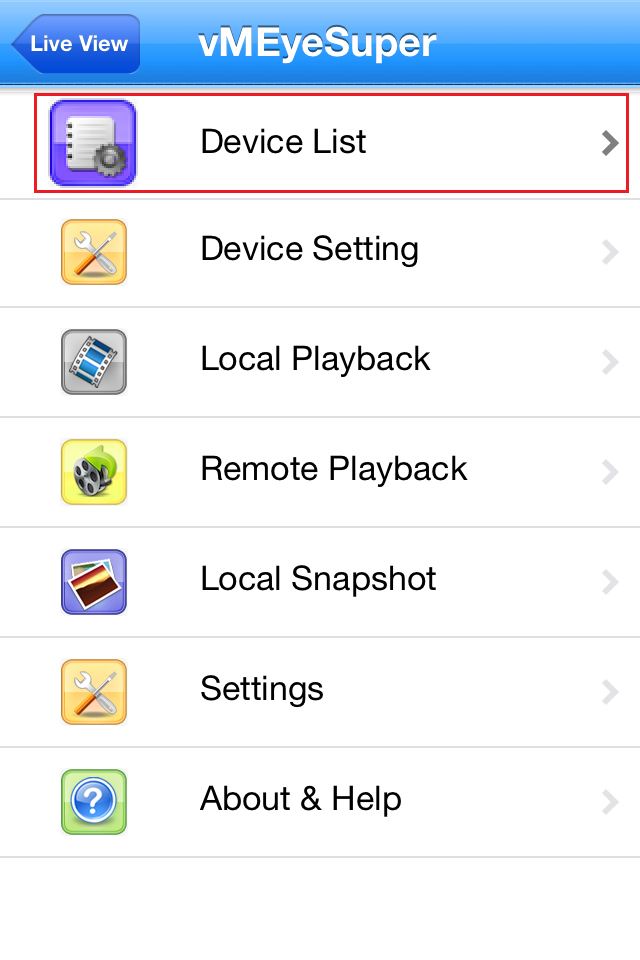
- Mục Name: Quý khách hàng có thể đặt tùy ý
- Mục Address: quý khách hàng điền địa chỉ Hosting mà Huy Phú để mặc định.
- User ID: admin
- Password: quý khách hàng nhập password của đầu ghi, mặc định để trống
Sau khi đã nhập các thông số hoàn tất quý khách hàng trở lại màn hình chính trên điện thoại di dộng, tìm đến biểu tượng của phần mềm rùi mở lại phần mềm và sử dụng.
- Bước 3: Hướng dẫn sử dụng
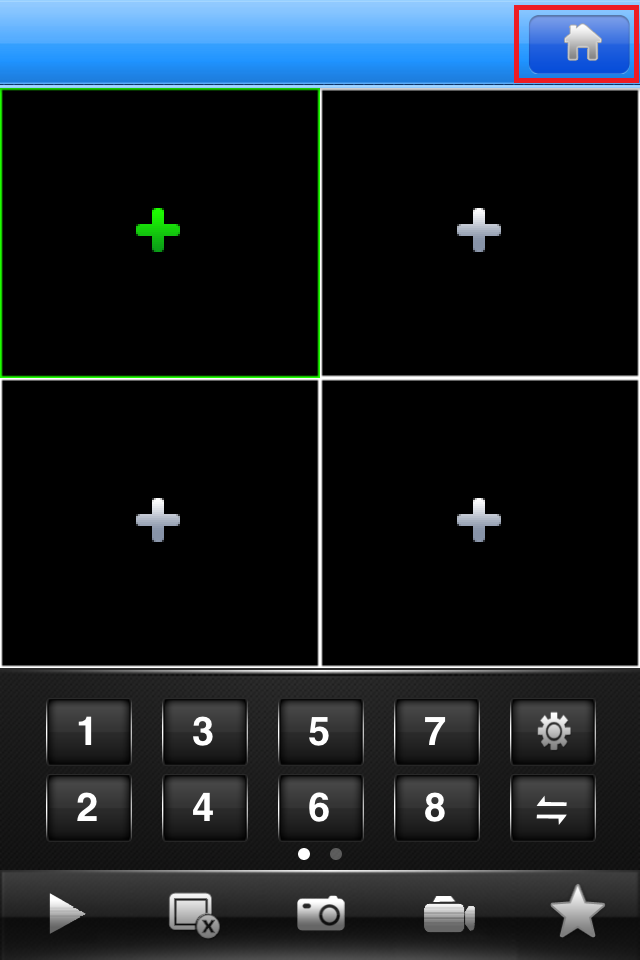
Lần đầu tiên mở phần mềm sẽ như sau, Quý khách hàng bấm vào hình dấu (+) màu xanh rùi chọn tới đến địa chỉ mà quý khách vừa nhập rùi chọn kênh muốn xem
Thực hiện lần lượt với 3 dấu cộng còn lại, lưu ý, mỗi dấu (+) sẽ chọn 1 kênh khác nhau.
- Bước 4: Hướng dẫn xem lại đoạn ghi trên phần mềm VMEYESUPER.
Bấm chọn biểu tượng hình ngôi nhà bên góc trên cùng bên phải màn hình:
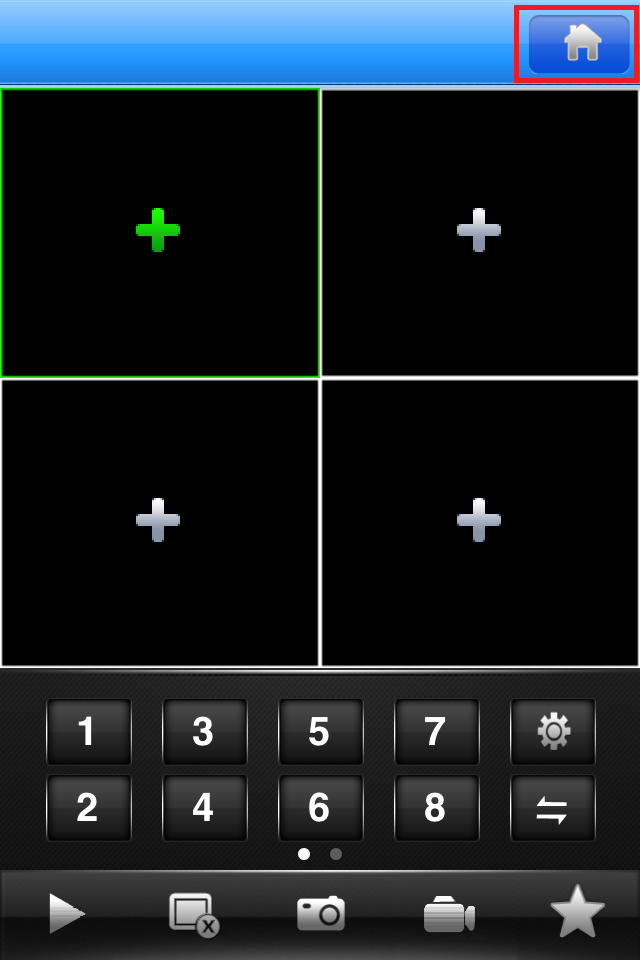
Bấm chọn tiếp Remote Playback sẽ hiện ra cửa sổ để chọn các thông số: Năm-Tháng-Ngày, thời gian bắt đầu và thời gian kết thúc, chọn kênh cần xem, chọn all video:
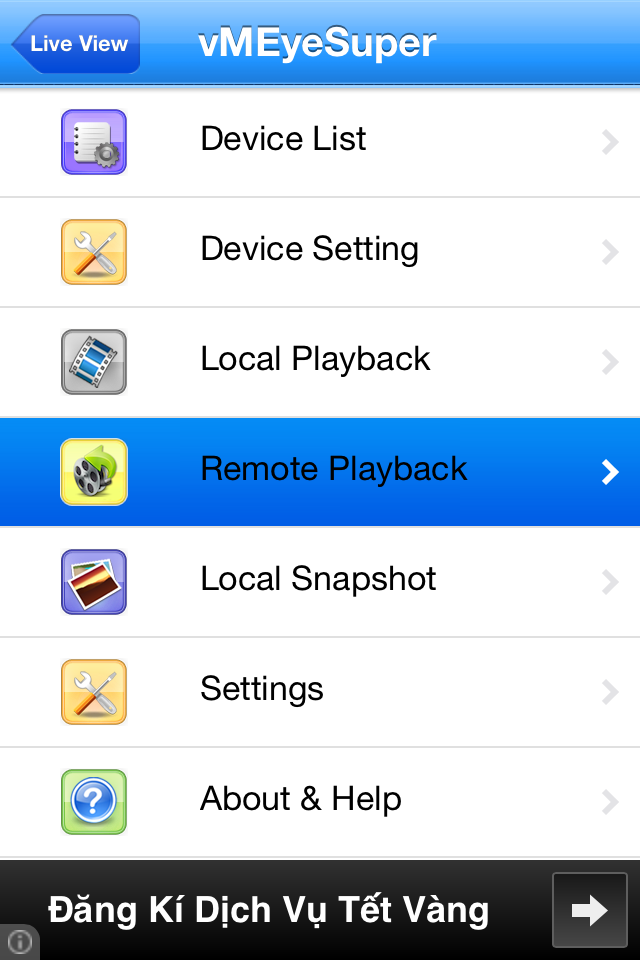
Bấm chọn tiếp Search để tìm và chọn đoạn thời gian ghi hình cần xem đã lưu trên thẻ nhớ:
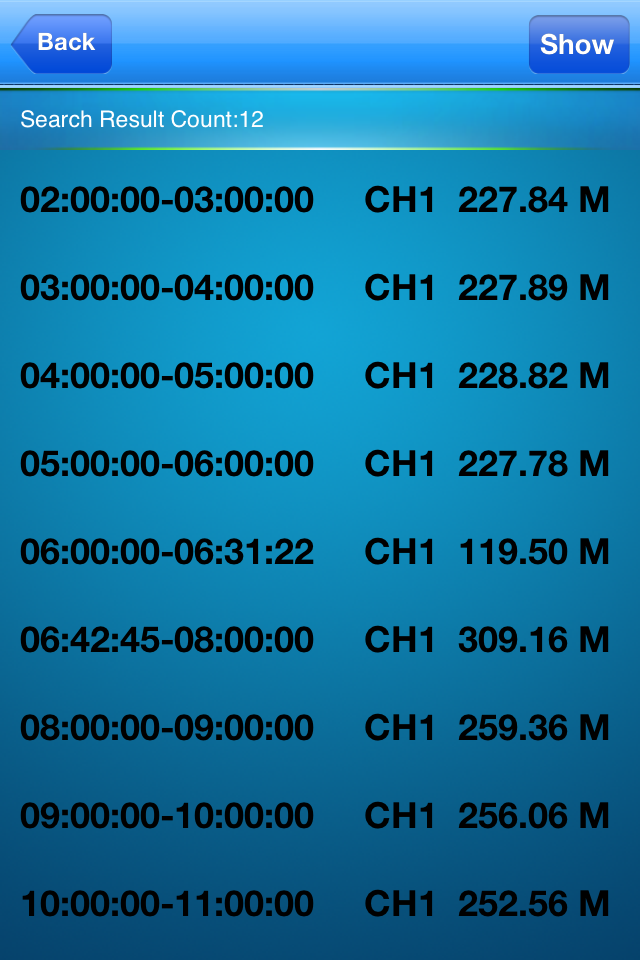
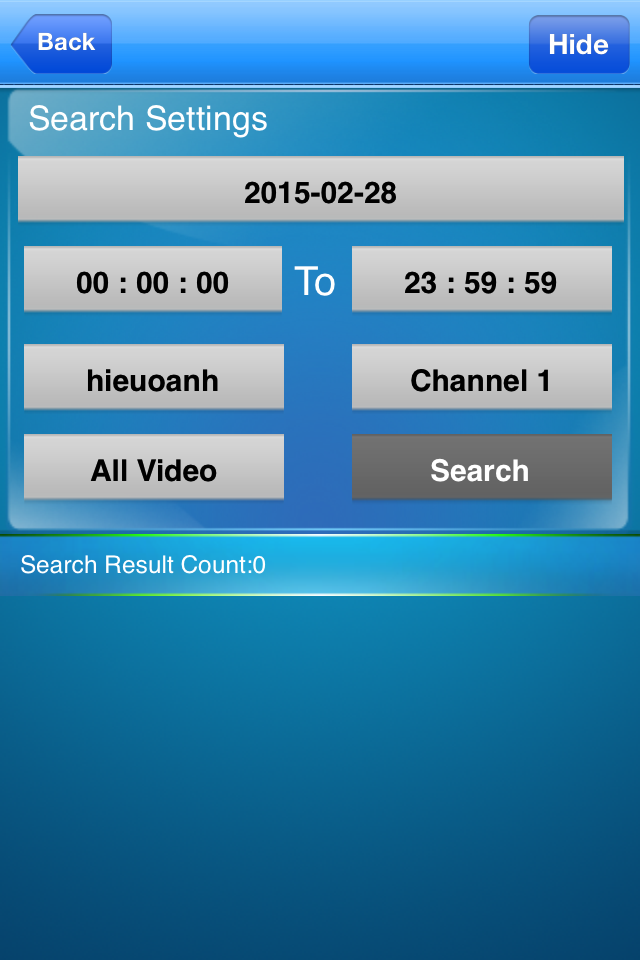
Sau đó bấm chọn nút mũi tên Play và rê kéo thanh trượt để xem tua nhanh thời gian ghi hình cần xem.

Ok như vậy là chúng ta đã hoàn thành cách kết nối và xem lại Video trên thiết bị điện thoại di động.
Ngoài ra các bạn có thể sử dụng thêm ứng ụng IPcam để điều khiển trên thiết bị di động của mình.

Ứng dụng này bạn có thể tải miễn phí trực tiếp trên Google Play hoặc tải từ kho ứng dụng của Huy Phú : Tải ứnng dụng Camera IP

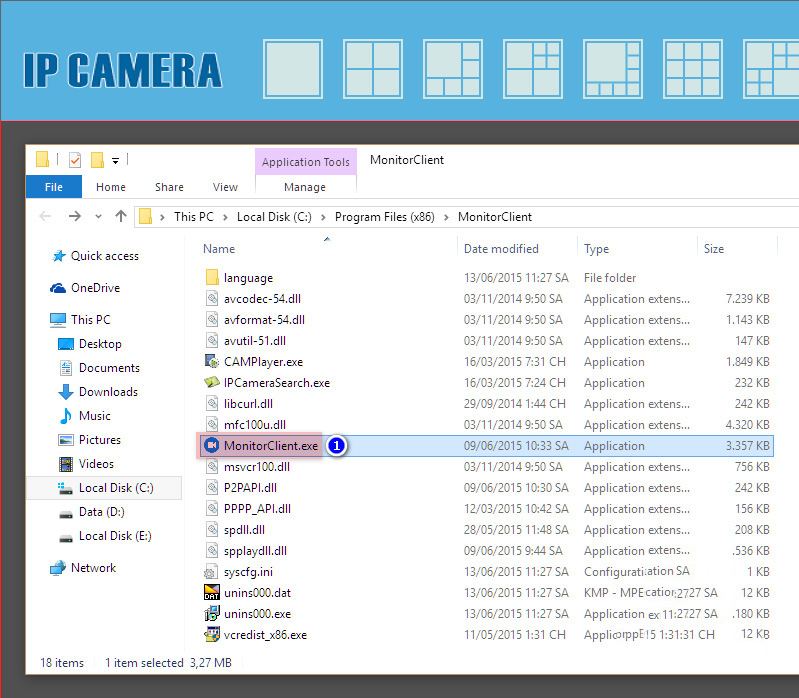
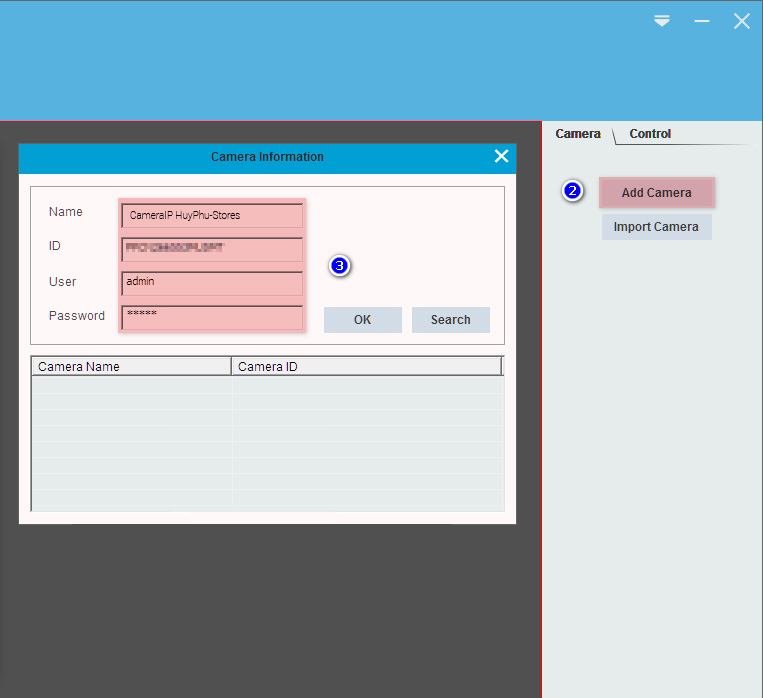
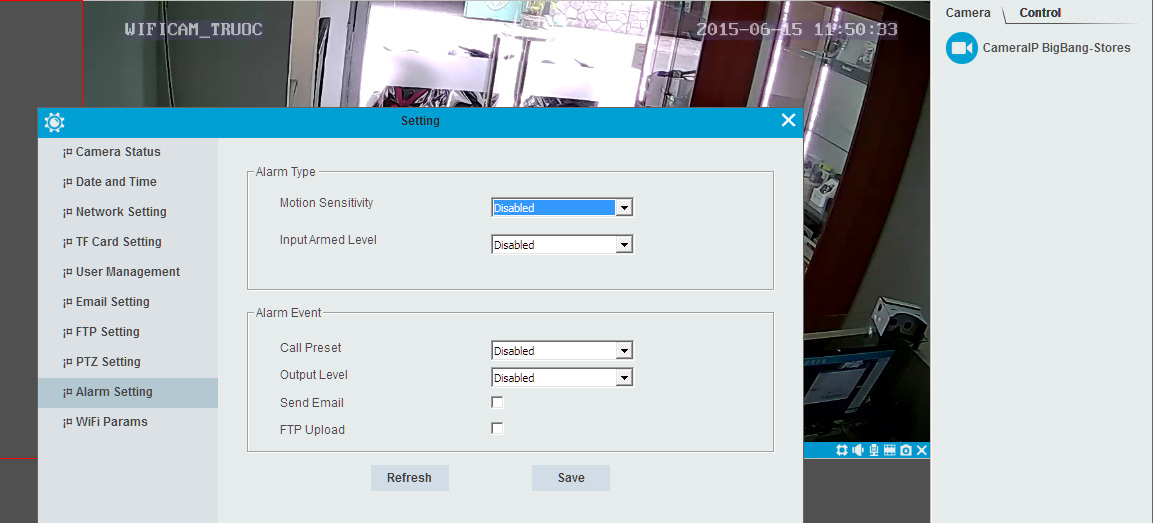


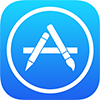
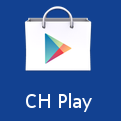


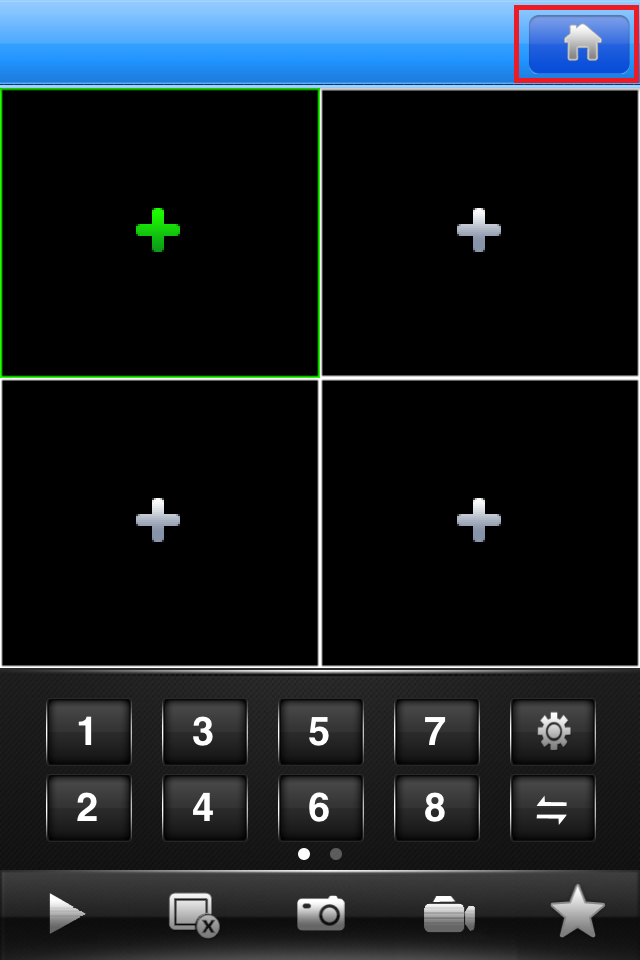
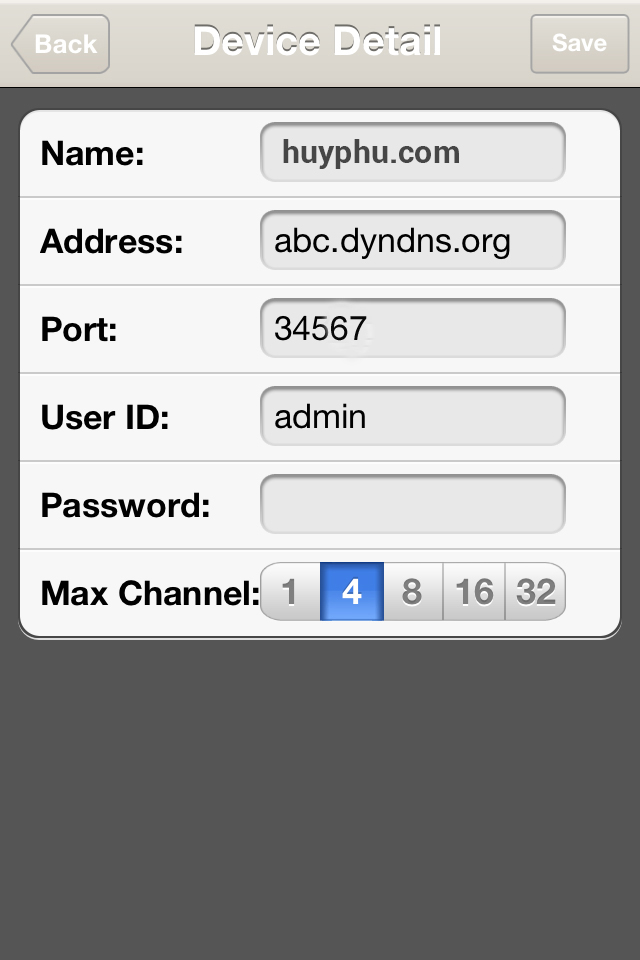
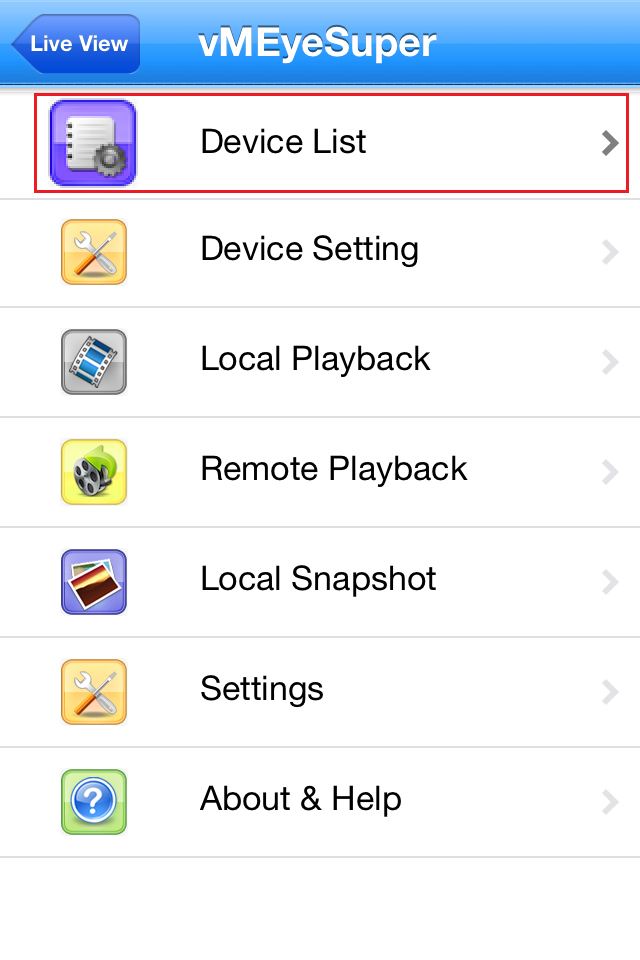
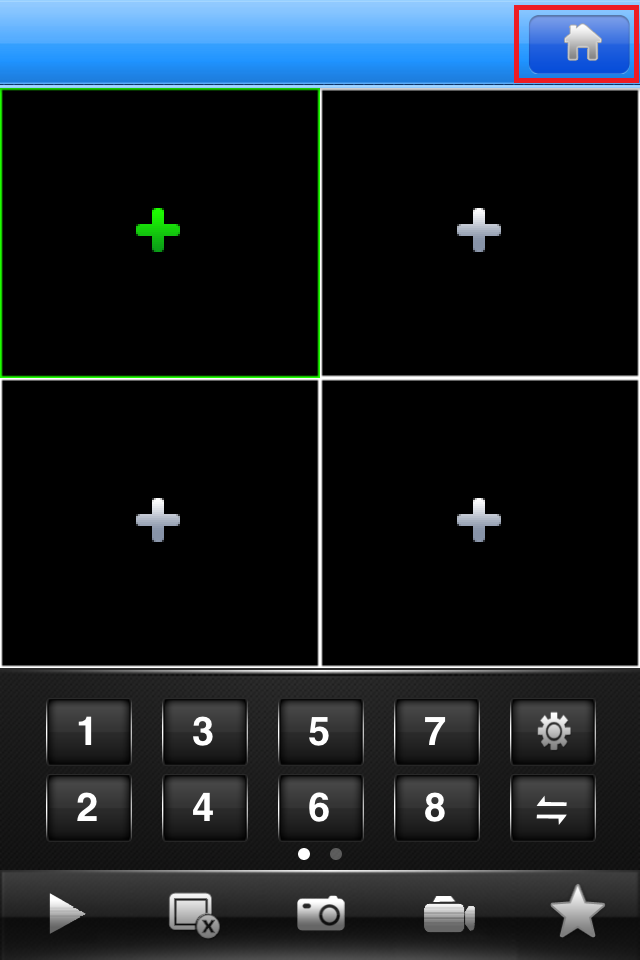
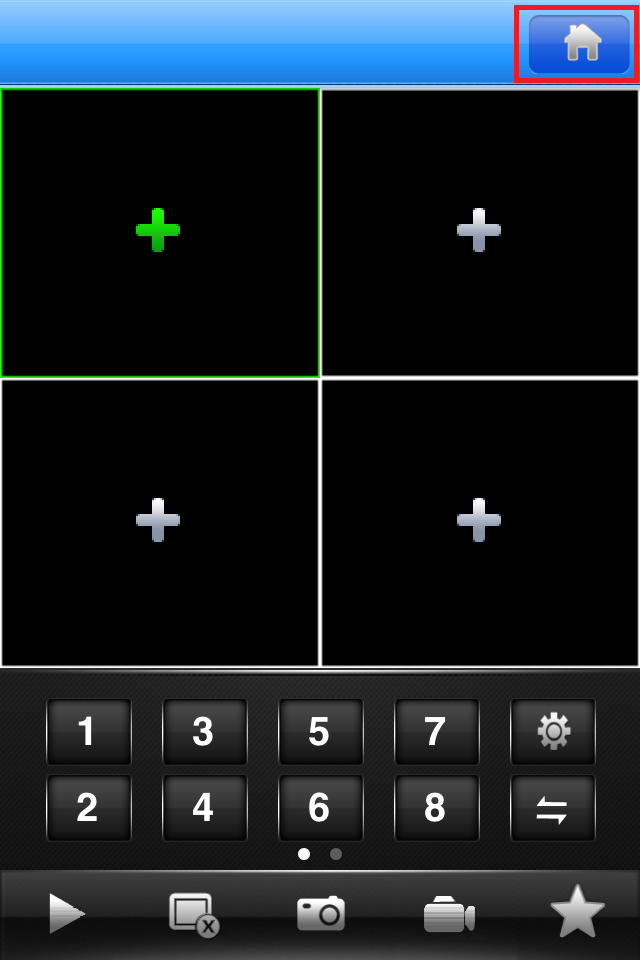

 Hướng dẫn Cập nhật Update Firmware Camera Xiaomi YI cực đơn giản.
Hướng dẫn Cập nhật Update Firmware Camera Xiaomi YI cực đơn giản..jpg) Những lưu ý khi sử dụng Camera IP Wifi thông minh.
Những lưu ý khi sử dụng Camera IP Wifi thông minh. Hướng dẫn cài đặt và sử dụng camera IP S6211y và Camera IP S6231 trên điện thoại
Hướng dẫn cài đặt và sử dụng camera IP S6211y và Camera IP S6231 trên điện thoại Hướng dẫn cài đặt App điều khiển tiếng việt cho Camera Xiaomi.
Hướng dẫn cài đặt App điều khiển tiếng việt cho Camera Xiaomi.![[Siepem] Hướng dẫn sử dụng toàn tập Camera IP thông minh Siepem 6203, 6206, 6211, 6231](https://boba.vn/static/thiet-bi-camera-giam-sat/ho-tro-ky-thuat/siepem-huong-dan-su-dung-toan-tap-camera-ip-thong/maxresdefault (1).jpg) [Siepem] Hướng dẫn sử dụng toàn tập Camera IP thông minh Siepem 6203, 6206, 6211, 6231
[Siepem] Hướng dẫn sử dụng toàn tập Camera IP thông minh Siepem 6203, 6206, 6211, 6231



